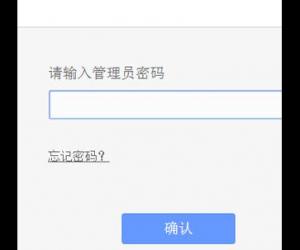windows中的boot.ini文件在哪里怎么打开 怎么修改boot.ini文件编辑方法
发布时间:2018-01-10 08:57:29作者:知识屋
windows中的boot.ini文件在哪里怎么打开 怎么修改boot.ini文件编辑方法 我们在使用电脑的时候,总是会遇到很多的电脑难题。当我们在遇到了boot.ini文件怎么打开的时候,那么我们应该怎么办呢?今天就一起来跟随知识屋的小编看看怎么解决的吧。

boot.ini文件怎么打开?
boot.ini是在电脑的C盘中,这是一个隐藏的文件,直接打开运行,然后在里面写入“c:\boot.ini”,这样我们就打开了boot.ini。这个文件中包含有很多的电脑信息。

Boot.ini是隐藏的文件,当我们想要找到它的的时候,想要对文件的查看方式进行修改,改成隐藏文件可见即可。
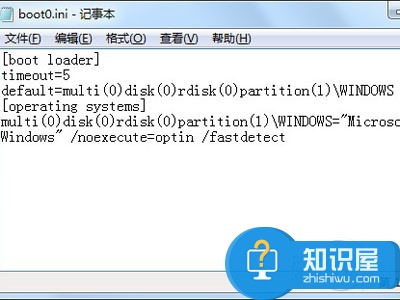
方法:进入到我的电脑页面中,然后依次的打开“工具”菜单-- >选择“文件夹选项”-->点击“查看”-->将下方“高级设置”中的“隐藏受保护的操作系统文件(推荐)”取消勾选,接着继续对“显示所有文件和文件夹”进行选择,然后进行确认操作。
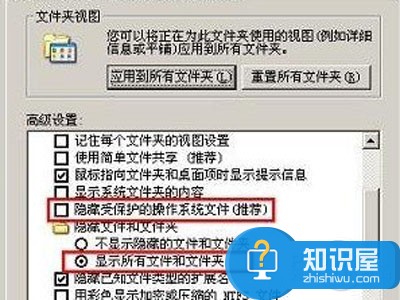
设置好了后,我们再一次的打开C盘,接着在Windows中找到boot.ini,然后选择记事本打开方式,接着就可以对其进行编辑了。
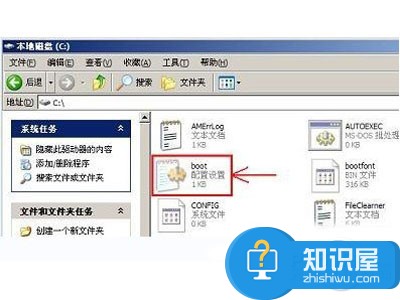
对于我们在遇到了boot.ini文件怎么打开的时候,那么我们就可以利用到上面给你们介绍的解决方法进行处理,希望能够对你们有所帮助。
知识阅读
软件推荐
更多 >-
1
 一寸照片的尺寸是多少像素?一寸照片规格排版教程
一寸照片的尺寸是多少像素?一寸照片规格排版教程2016-05-30
-
2
新浪秒拍视频怎么下载?秒拍视频下载的方法教程
-
3
监控怎么安装?网络监控摄像头安装图文教程
-
4
电脑待机时间怎么设置 电脑没多久就进入待机状态
-
5
农行网银K宝密码忘了怎么办?农行网银K宝密码忘了的解决方法
-
6
手机淘宝怎么修改评价 手机淘宝修改评价方法
-
7
支付宝钱包、微信和手机QQ红包怎么用?为手机充话费、淘宝购物、买电影票
-
8
不认识的字怎么查,教你怎样查不认识的字
-
9
如何用QQ音乐下载歌到内存卡里面
-
10
2015年度哪款浏览器好用? 2015年上半年浏览器评测排行榜!

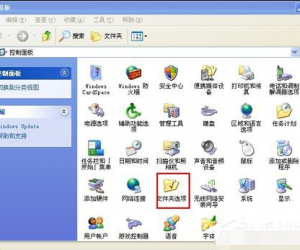




![[小技巧]电脑的任务栏和开始菜单怎么管理?](http://file.zhishiwu.com/jishu/20160802/2016080212203416997.png)